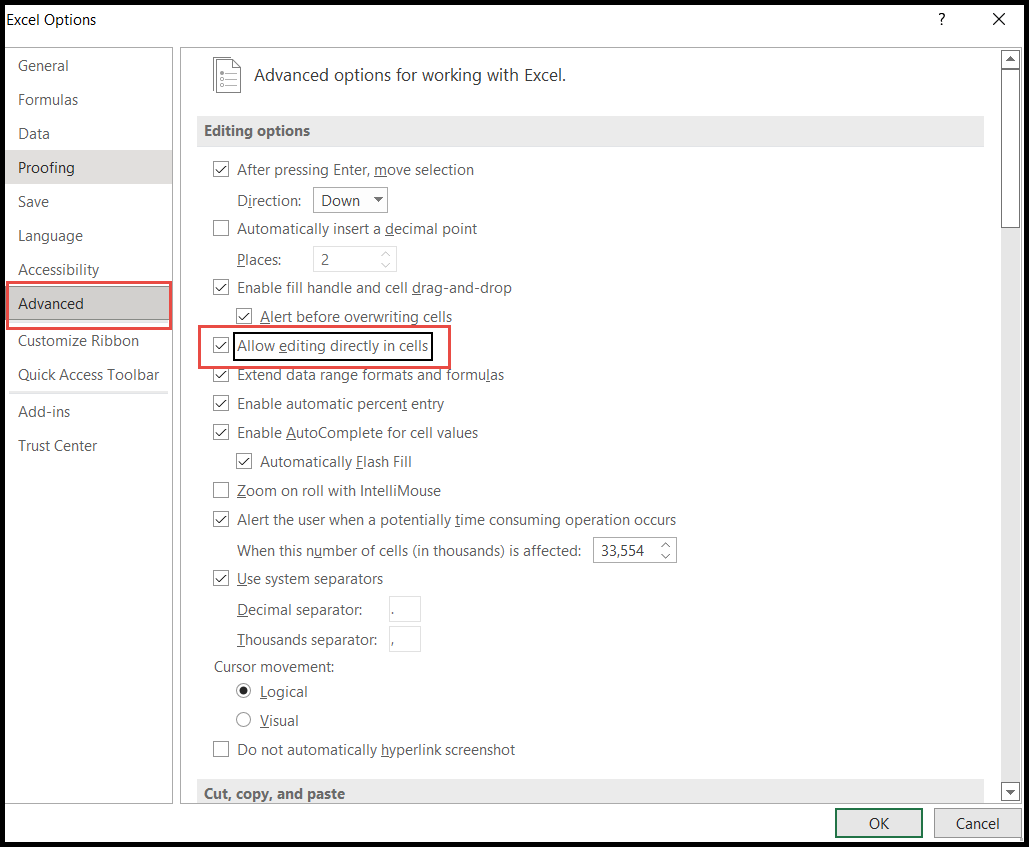Excel kısayolunu kullanarak hücreleri nasıl düzenleyebilirim?
Excel’de bir hücreyi düzenlemek çok yaygın olarak kullanılan bir görevdir. Kullanıcının hücreye girilen bir değeri veya formülü değiştirmesi gerekiyorsa.
Hücreye çift tıklayarak veya klavye kısayolunu kullanarak manuel seçeneği kullanarak hücreyi istediği zaman düzenleyebilir ve aktif hücreyi düzenleme moduna getirdiğinizde hücrede yanıp sönen düz çizgiyi fark edeceksiniz.
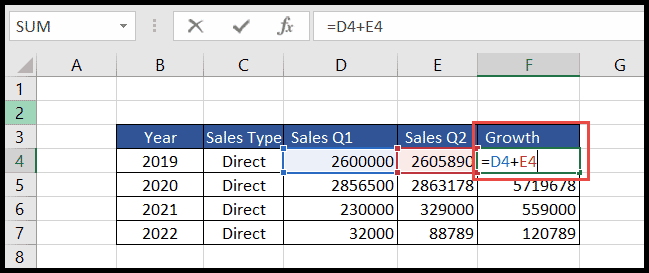
Excel’de hücreyi düzenlemek için klavye kısayolu
Fn (işlev tuşu) + F2
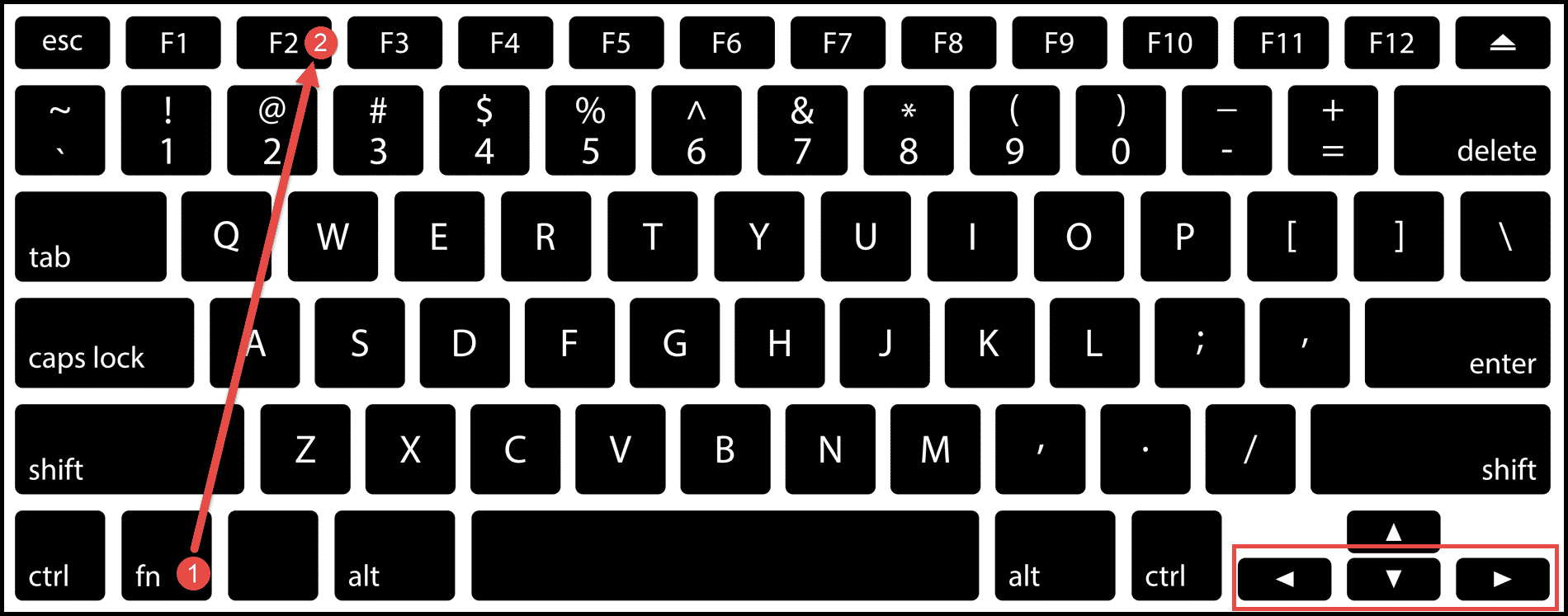
Klavye Kısayolu Kullanarak Hücreyi Düzenleme Adımları
- Öncelikle düzenlemek istediğiniz hücreye gidin.
- Bundan sonra “Fn+F2” tuşlarına bastığınızda aktif hücreniz düzenleme moduna girecek ve hücrede değerinizin veya formülünüzün sonunda yanıp sönen düz çizgiyi göreceksiniz.
- Artık klavyedeki sol ve sağ gezinme tuşlarını kullanarak, hücrede gerekli karakteri değiştirmek için yanıp sönen çizgiyi sol ve sağ yönlerde hareket ettirebilirsiniz.
- Düzenlemeyi bitirdikten sonra hücreyi yeniden etkinleştirmek için Enter tuşuna basmanız yeterlidir.
Paket servis
- Kullanıcılar aynı anda bir hücreyi düzenleyebilir.
- Varsayılan olarak, düzenleme hücrede gerçekleşir, ancak kullanıcı, düzenlemenin hücrede gerçekleşmesini sağlamak için Gelişmiş seçeneğinin altındaki “Doğrudan hücrelerde düzenlemeye izin ver” kutusunun işaretini kaldırarak varsayılan ayarları değiştirebilir. “Formül çubuğu.